Tutorial Virtual Box
5 participantes
Página 1 de 1.
 Tutorial Virtual Box
Tutorial Virtual Box
Grupo: Los Teletubis 





Ejecute VirtualBox y haga clic en el icono Nuevo en la parte superior izquierda de la máquina. Desde la pantalla que aparece, escribe Windows 10 en el campo de nombre. Luego, en el cuadro desplegable Versión, seleccione Windows 8.1 y elija la versión de 32 bits o la de 64 bits, según el ISO que haya descargado.
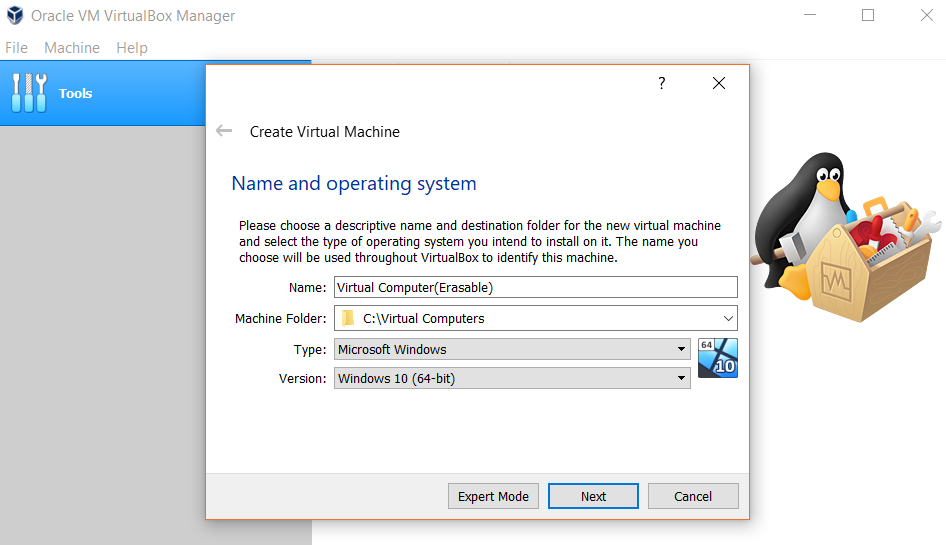
A continuación, se le pedirá que seleccione la cantidad de RAM que desea dedicar a su máquina virtual con Windows 10. Se le mostrará una cantidad recomendada de RAM. Puede cambiarlo si lo desea, pero he usado VirtualBox durante varios años y he creado muchas máquinas virtuales, y he encontrado que sus recomendaciones están en el objetivo. Entonces, a menos que sepa lo que está haciendo y tenga una muy buena razón para cambiarlo, acepte la recomendación.
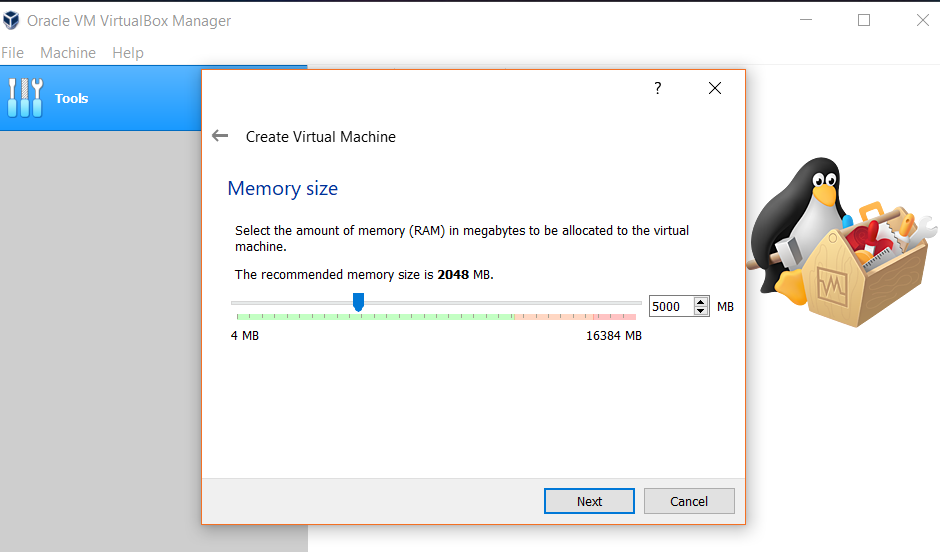
Para instalar Windows 10, deberá crear un disco duro virtual para instalarlo. Entonces, desde la pantalla que aparece después de seleccionar la cantidad de RAM, haga clic en "Crear un disco duro virtual". Elija VDI (Imagen de disco de VirtualBox) como tipo de archivo. Para el tipo de unidad, tendrá que elegir entre una de tamaño fijo y una que asigne espacio dinámicamente, es decir, se agranda si el sistema operativo lo necesita. Su mejor opción es elegir un tamaño fijo. Eso ofrece un mejor rendimiento. Haga clic en "Crear" después de haber hecho sus elecciones.
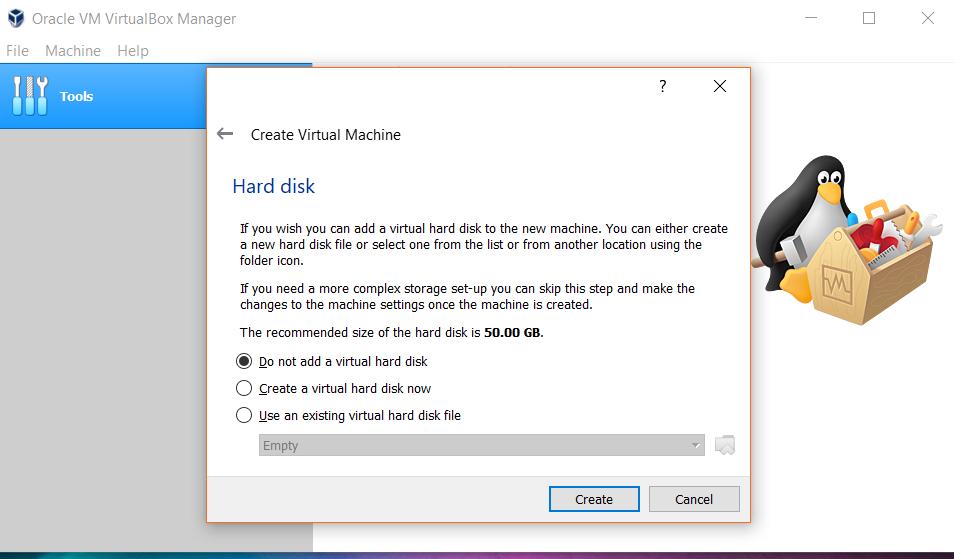
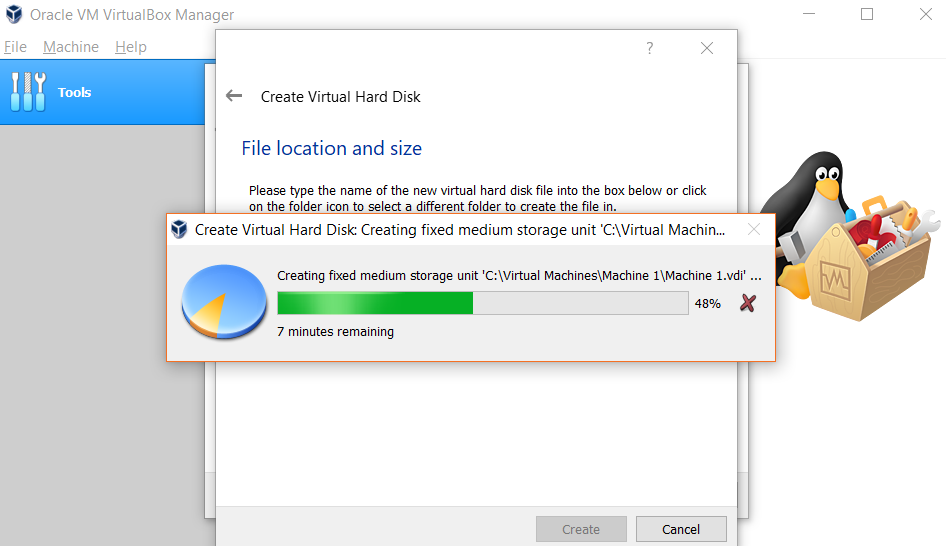
Después de crear el disco duro virtual, volverá a la pantalla principal de VirtualBox. Haz clic en el botón Inicio. Se le pedirá que "Seleccione el disco de inicio". Dirígete a donde descargaste el archivo ISO de Windows 10, haz clic en "Inicio" y comenzará la instalación.
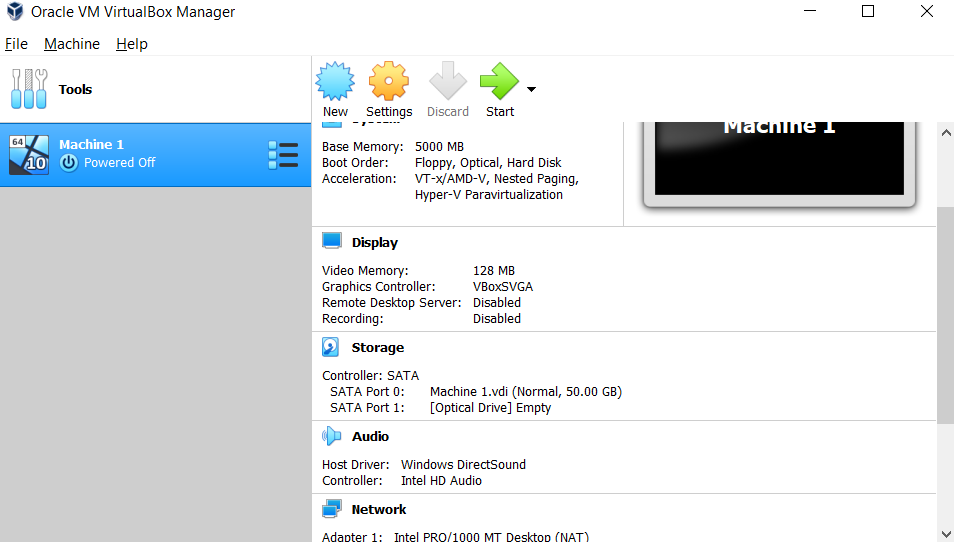
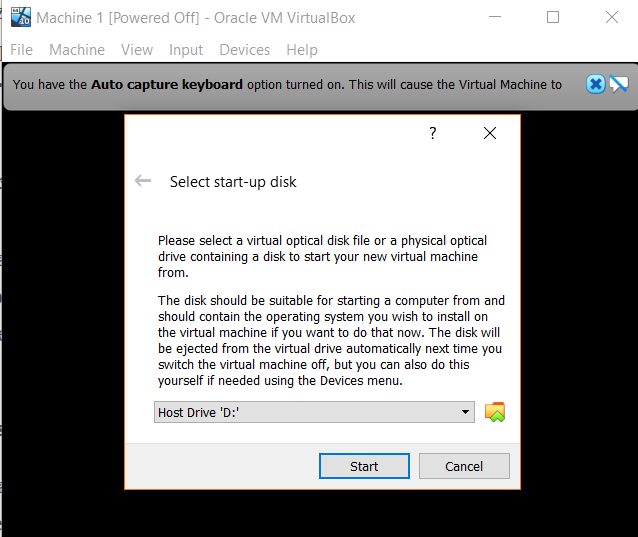
Integrantes:
Encinas Catacora Boris Bayron
Mollinedo Condori Ruben Dario
Condori Ticona Christian Octavio
Ochoa Seoane Victor Ivan
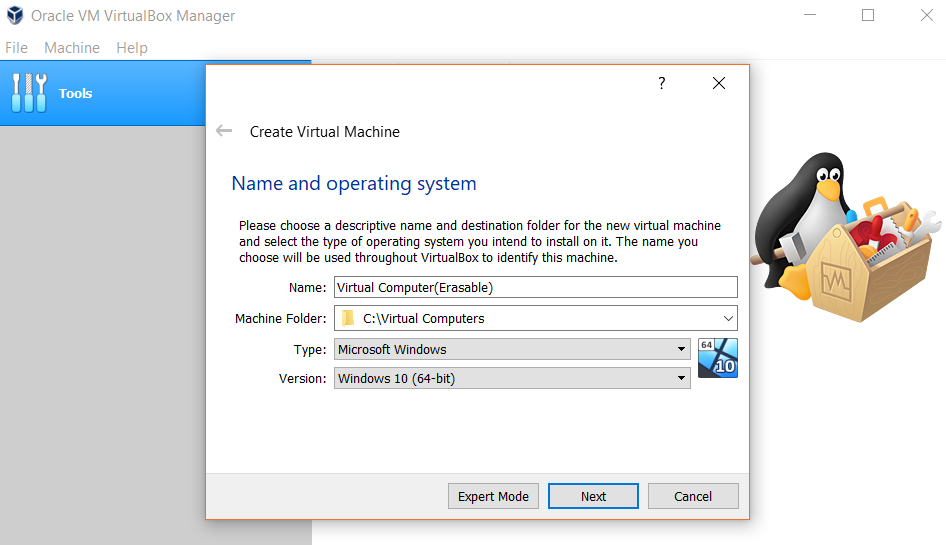
A continuación, se le pedirá que seleccione la cantidad de RAM que desea dedicar a su máquina virtual con Windows 10. Se le mostrará una cantidad recomendada de RAM. Puede cambiarlo si lo desea, pero he usado VirtualBox durante varios años y he creado muchas máquinas virtuales, y he encontrado que sus recomendaciones están en el objetivo. Entonces, a menos que sepa lo que está haciendo y tenga una muy buena razón para cambiarlo, acepte la recomendación.
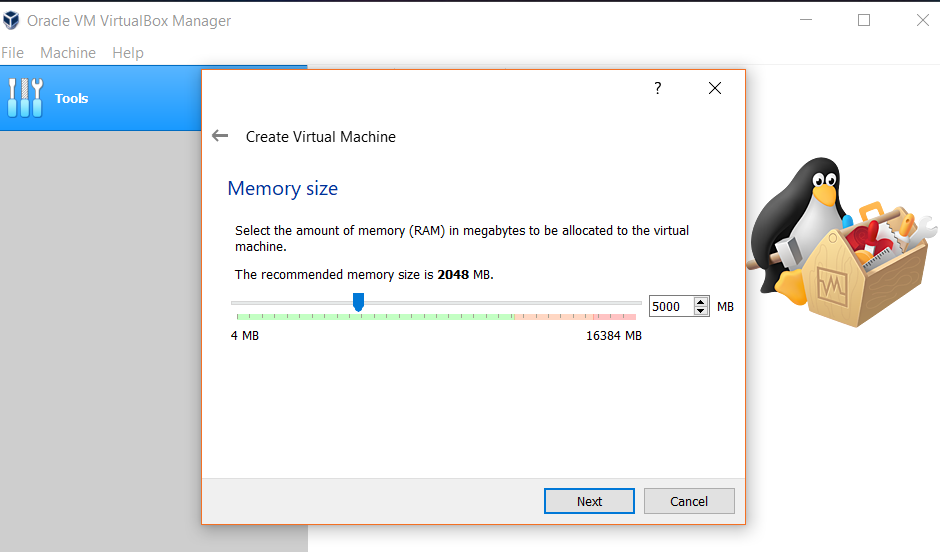
Para instalar Windows 10, deberá crear un disco duro virtual para instalarlo. Entonces, desde la pantalla que aparece después de seleccionar la cantidad de RAM, haga clic en "Crear un disco duro virtual". Elija VDI (Imagen de disco de VirtualBox) como tipo de archivo. Para el tipo de unidad, tendrá que elegir entre una de tamaño fijo y una que asigne espacio dinámicamente, es decir, se agranda si el sistema operativo lo necesita. Su mejor opción es elegir un tamaño fijo. Eso ofrece un mejor rendimiento. Haga clic en "Crear" después de haber hecho sus elecciones.
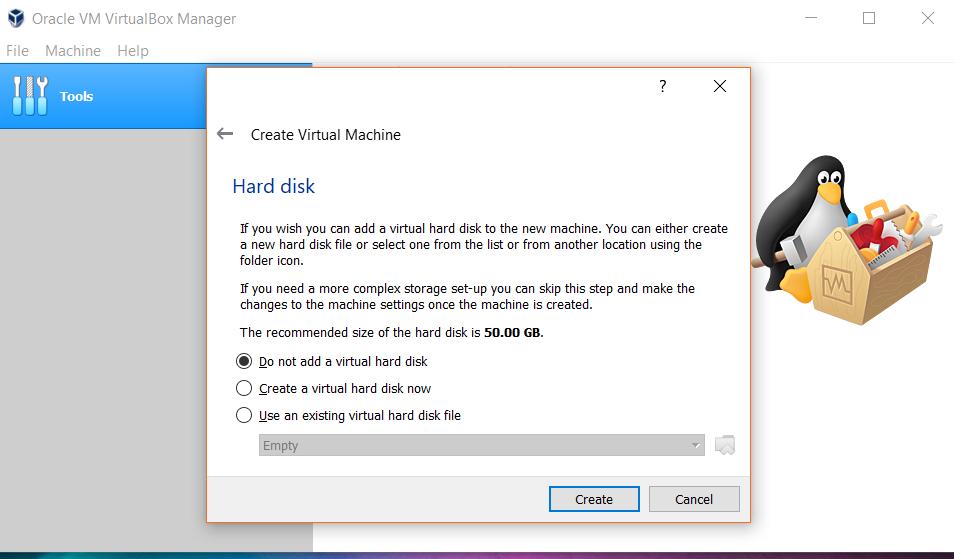
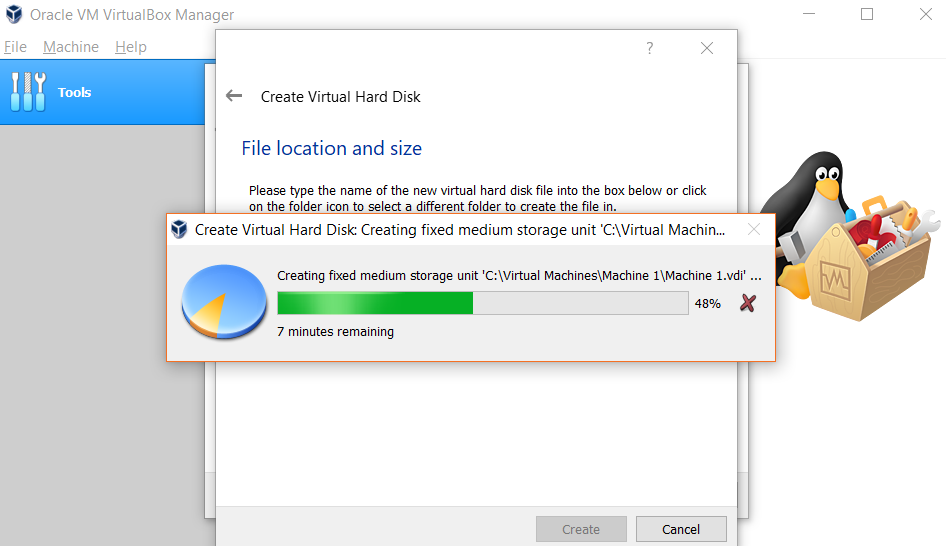
Después de crear el disco duro virtual, volverá a la pantalla principal de VirtualBox. Haz clic en el botón Inicio. Se le pedirá que "Seleccione el disco de inicio". Dirígete a donde descargaste el archivo ISO de Windows 10, haz clic en "Inicio" y comenzará la instalación.
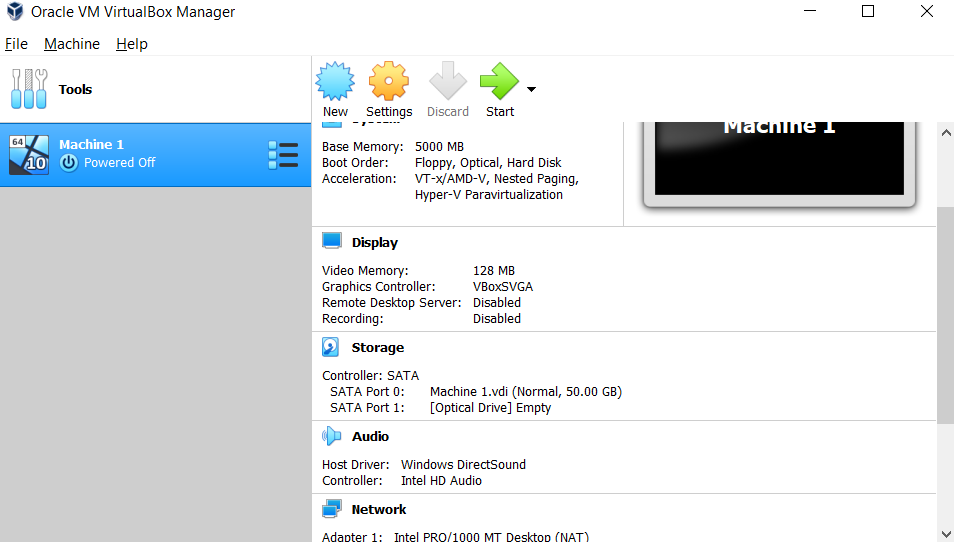
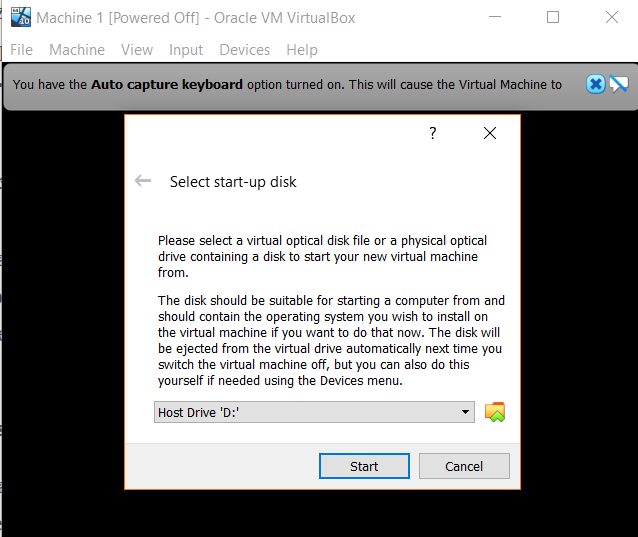
Integrantes:
Encinas Catacora Boris Bayron
Mollinedo Condori Ruben Dario
Condori Ticona Christian Octavio
Ochoa Seoane Victor Ivan
Victor_Ochoa- Mensajes : 13
Puntos : -3
Fecha de inscripción : 17/07/2019
Edad : 25
Sergio_Segales- Mensajes : 4
Puntos : -2
Fecha de inscripción : 30/07/2019
 Re: Tutorial Virtual Box
Re: Tutorial Virtual Box
SECRETARIO
CALLISAYA RODRIGUEZ EDGAR
CALLISAYA RODRIGUEZ EDGAR
Última edición por Yessmy_Villazante el Mar Sep 03, 2019 5:06 pm, editado 1 vez
Yessmy_Villazante- Mensajes : 12
Puntos : -2
Fecha de inscripción : 30/07/2019
 Re: Tutorial Virtual Box
Re: Tutorial Virtual Box
GERENTE
VILLAZANTE MERCADO YESSMY BELEN
VILLAZANTE MERCADO YESSMY BELEN
Última edición por Yessmy_Villazante el Mar Sep 03, 2019 5:00 pm, editado 1 vez
Yessmy_Villazante- Mensajes : 12
Puntos : -2
Fecha de inscripción : 30/07/2019
 Re: Tutorial Virtual Box
Re: Tutorial Virtual Box
MARKETING
CHAVEZ QUISPE HENRRY
CHAVEZ QUISPE HENRRY
Yessmy_Villazante- Mensajes : 12
Puntos : -2
Fecha de inscripción : 30/07/2019
 Re: Tutorial Virtual Box
Re: Tutorial Virtual Box
LEGAL
VARGAS RAMOS LUIS
VARGAS RAMOS LUIS
Yessmy_Villazante- Mensajes : 12
Puntos : -2
Fecha de inscripción : 30/07/2019
 GRUPO LOS APRENDICES
GRUPO LOS APRENDICES
[Tienes que estar registrado y conectado para ver este vínculo]

Monica_Medina_A24013-3- Mensajes : 5
Puntos : 1
Fecha de inscripción : 21/07/2021
 GRUPO LOS APRENDICES 2.0
GRUPO LOS APRENDICES 2.0
INSTALACION DE WINDOWS EN MAQUINA VIRTUAL + APLICACIONES
Jhanet_Tintaya- Mensajes : 4
Puntos : 4
Fecha de inscripción : 11/08/2021
 Temas similares
Temas similares» 1. INSTALACION DE LA MAQUINA VIRTUAL (VIRTUAL BOX) DE ACUERDO AL CARGO DE UNA EMPRESA
» TUTORIAL BIOS SCRAPY'S
» Instalación de windows 11 en virtual box
» TUTORIAL DE INSTALACION DE VSFTPD - GRUPO LOL
» Sistema Operativo - "Chrome OS"
» TUTORIAL BIOS SCRAPY'S
» Instalación de windows 11 en virtual box
» TUTORIAL DE INSTALACION DE VSFTPD - GRUPO LOL
» Sistema Operativo - "Chrome OS"
Página 1 de 1.
Permisos de este foro:
No puedes responder a temas en este foro.